Регистрация
Для регистрации в проекте необходимо зайти на страницу регистрации, нажав ссылку «Регистрация». Откроется страница регистрации пользователя. Анкета содержит несколько основных полей, которые необходимо заполнить.

Особое внимание следует уделить полю «Зарегистрироваться как». Этот параметр определяет в качестве кого вы будете регистрироваться.
Если вы хотите создавать и проводить тестирование, то оставьте значение по-умолчанию – «Создатель тестов».
Если вы регистрируетесь как тестируемый пользователь, то у Вас должен быть в наличии код активации Вашего создателя тестов – т.е. пользователя системы, который в ней создает тесты. Данное значение необходимо ввести в поле, которое появится, когда вы выберите значение «Тестируемый».
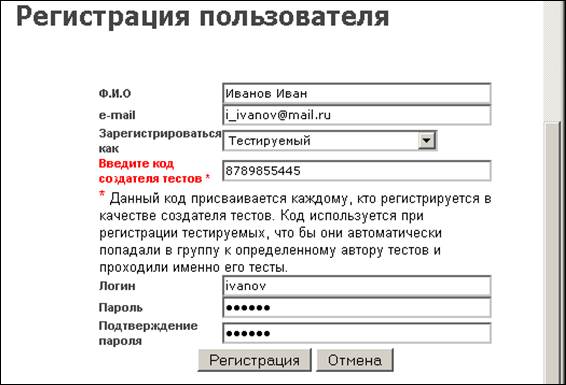
Если Вы автор тестов, то должны сообщать своим тестируемым пользователям данный код, что бы они могли регистрироваться и автоматически попадать в Ваш список.
После того как Вы заполните все поля, нажмите кнопку «Регистрация». Если введенные данные удовлетворяют необходимым требованиям, то Ваша учетная запись будет зарегистрирована и на странице будет соответствующее сообщение.

Вход в систему
Что бы войти в систему Вам необходимо указать логин и пароль в соответствующих полях и нажать кнопку «Вход».

Дальнейшее описание зависит от того, в качестве кого вы зарегистрировались.
Режим тестируемого пользователя.
Процесс тестирования
Для прохождения пользователем теста ему необходимо войти в систему под тем логином и паролем, которые Вы для него создали, либо он сам зарегистрировался с использованием кода активации.
На первой стартовой странице пользователю выводится список тестов и фильтр, с помощью которого можно просматривать тесты по статусам.
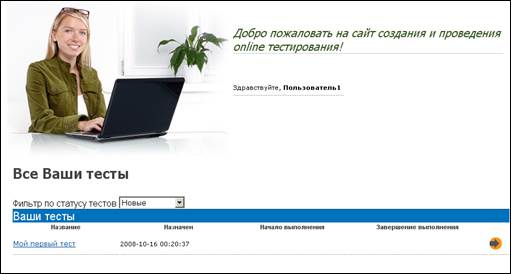
Значения фильтров следующие
· Новые – тесты, которые еще не начал выполнять пользователь.
· Начатые – тесты, которые уже начали выполнять, но еще не закончили. Т.е. заполнена дата начала выполнения
· Завершенные – тесты, которые пользователь закончил. Для этих тестов проставлена дата «Завершение выполнения».
Название каждого теста выводится в виде ссылки и в правой колонке отображается рисунок, который так же является ссылкой. В зависимости от статуса теста данные ссылки могут вести на следующие страницы
· Для новых или начатых тестов будет выполняться процесс тестирования - для новых с самого начала, для начатых с последующего вопроса.
· Для завершенных тестов данная ссылка будет вести на страницу с отчетом о прохождении теста.
И так, у нас есть один тест – начнем его выполнение. Далее следуют изображения с примерами окон с вопросами.
Вопрос открытого типа. Вводим ответ в поле и нажимаем «Далее».

Вопрос закрытого типа с одним вариантом ответа. Выбираем ответ и нажимаем «Далее».
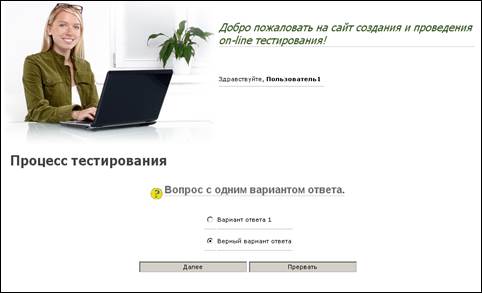
Вопрос закрытого типа с несколькими вариантами ответа

Вопрос на установление правильной последовательности ответов. С помощью соответствующих кнопок задали последовательность и нажимаем «Далее»

После ответа на последний вопрос пользователь попадает на стартовую страницу, на которой можно видеть, что в списке для данного теста установлены дата и время тестирования. Картинка в правой колонке вместо стрелочки теперь выводится в виде галочки, что бы показать, что тест закончен и можно посмотреть отчет о прохождении.

Отчет о прохождении теста
В списке тестов нажмем на название теста, который уже завершен, и попадем на страницу с отчетом о выполнении.

Как можно видеть, на этой странице выводится следующая информация:
1. Название теста
2. Дата назначения теста
3. Дата начала выполнения
4. Дата завершения выполнения
5. Количество вопросов
6. Количество правильных ответов
7. Таблица с ответами и результат ответа
Если создатель тестов в свойствах теста укажет в параметре «Анализ результатов» значение «По сумме баллов», то будут выведены сумма баллов и текстовое описание результата как на рисунке

Естественно для этого автору тестов необходимо задать баллы для ответов и сформировать соответствующую таблицу результатов.
Автор тестов может указать, что бы для пользователя не выводилась таблица с ответами на вопросы. В этом случае отчет будет выглядеть следующим образом
